【⭐音楽聴き放題 3か月間 無料】(残り16日)
今年最後のキャンペーン。1億曲以上が3か月無料で聴き放題
【タイムセール】
セール商品が日替わりで変化
こんにちは。不可思議絵の具です。
AmazonのFireタブレットに「どうぶつの森 ポケットキャンプ(以下、ポケ森)」をインストールする方法を紹介します。
Fire HD 10 Plus(2021年版)で動作確認しています。
「どうぶつの森」を最初にやったのは、ニンテンドーDS版だったかなあ?
仕事が忙しくて放ったらかしていたら、雑草まみれになってどうしようもなくなった記憶が。
しかし……任天堂が自社ハード以外にもソフトを出すってのは、時代の流れですねえ!
ポイント
動作機種はFire HD 10(2021年版)のみ
2020年11月頃の動作条件変更によってFireタブレット全機種で動かない状況が続いていましたが、先日新発売された2021年版「Fire HD 10」から再びポケ森が動くようになりました。
なお、筆者は上位版の「Fire HD 10 Plus」で動作確認しています。
今後発売のFireタブレットでは、ポケ森が動く可能性が高いです。
また、旧機種もOSアップデートによって再びポケ森が動くようになる日が来るかもしれません。
(こっちはあまり当てにしないほうが良いかも)
「ポケ森」には『Google Play』が必要
Amazonストアには残念ながら、「ポケ森」がありません…。
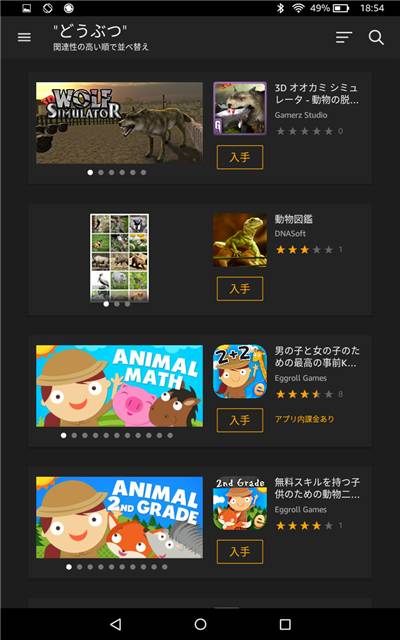
Fireタブレットで「ポケ森」を動かすには、最終的に
- Google Play
(Googleのアプリストア) - Google Play ゲーム
(ゲームの進捗管理アプリ) - どうぶつの森 ポケットキャンプ
(ゲームアプリ)
の3アプリを順にインストールしなければなりません。
以降、「『ポケ森』が動くまでの準備」を順に説明してゆきます。
インストール手順
①「Google Play」をインストール
まず、このページの手順を参考にしてGoogle Playをインストールしてください。

②「Google Play ゲーム」をインストール
次に、Google Playで【Google Play ゲーム】をインストールします。
(ややこしいけど別物なので注意(^_^;))
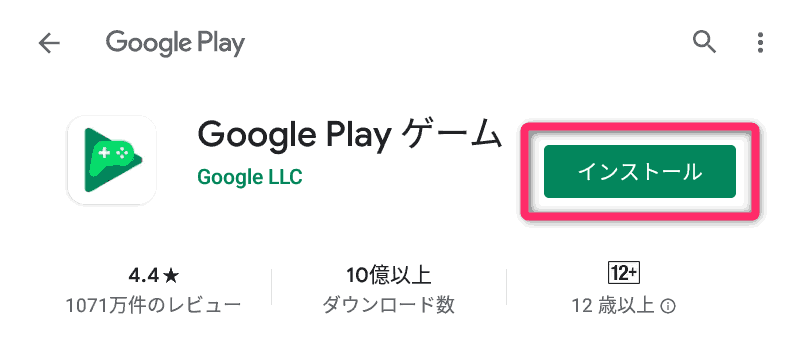
これは何なのか?(タップして表示)
これは、ゲームの進行状況の記録に必要なアプリです。
が、このゲームでデータを引き継ぎたい時は「ニンテンドーアカウント」が別に必要です。
詳しくは【公式サイト】や、【ゲーム内の設定(画面右下の『田』 ▶ 設定 ▶ ニンテンドーアカウント連携)】をご覧ください。
Fireタブレットに「Googleアカウント」を複数登録していると、下図のようにアカウントを選択するよう求められます。
(例:①「Google Playゲーム」を開いたとき ②ゲーム開始時)
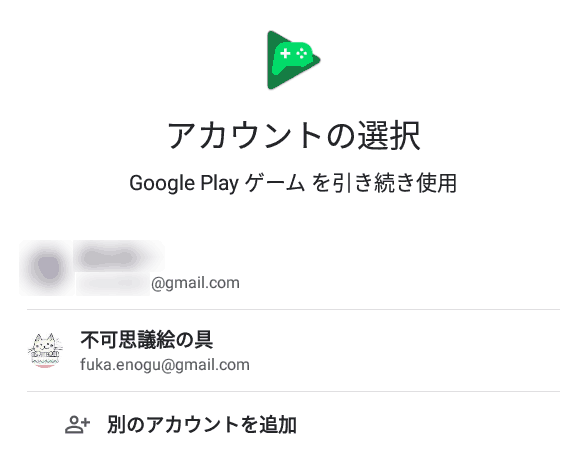
何か別のゲーム使っているGoogleアカウントがあるなら、それを指定しておいたほうが良いでしょう
(=1つのアカウントに記録を集めたほうが良いでしょう)。
③「ポケ森」をインストール
最後に、Google Playで【ポケ森】をインストールします。
Google Playが開かないときは(タップで表示)
リンクをタップしてもGoogle Playが開かない場合は、Google Playをホーム画面で開き、「どうぶつの森 ポケットキャンプ」で検索してください。
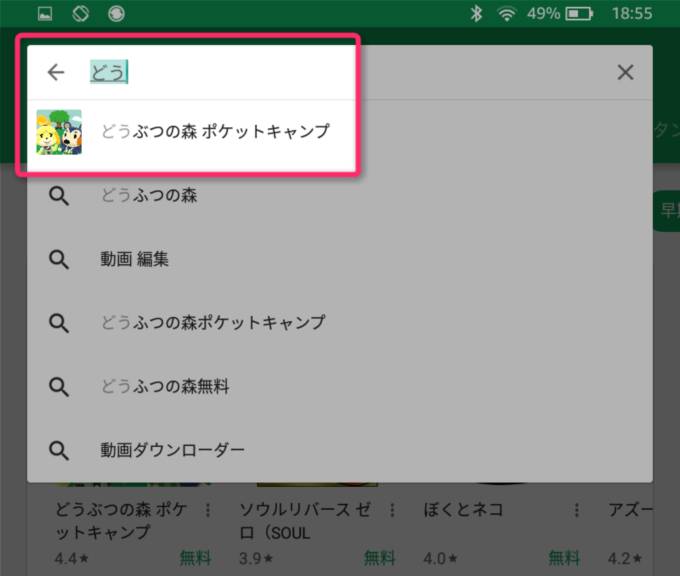
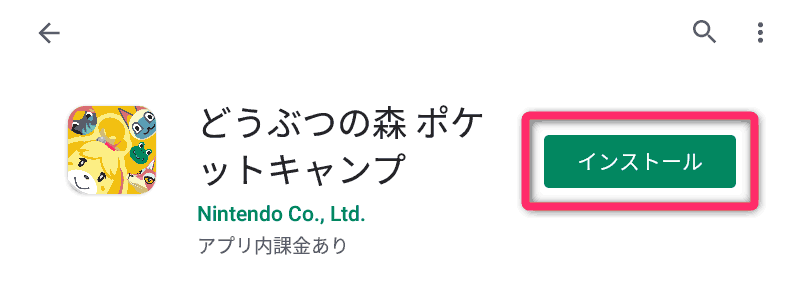
ホーム画面に「ポケ森」のアイコンが増えていますので、タップします。
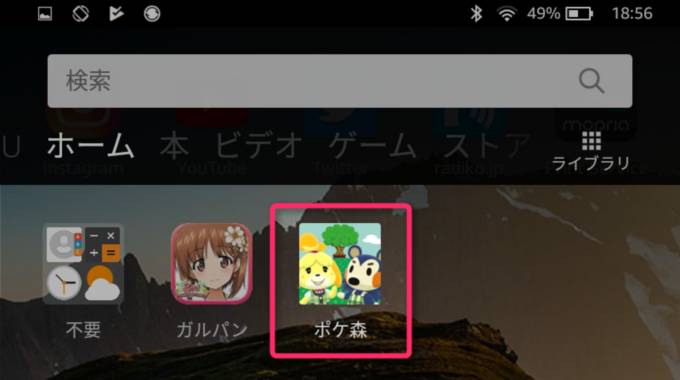
住んでいる国を確認したらスタート!
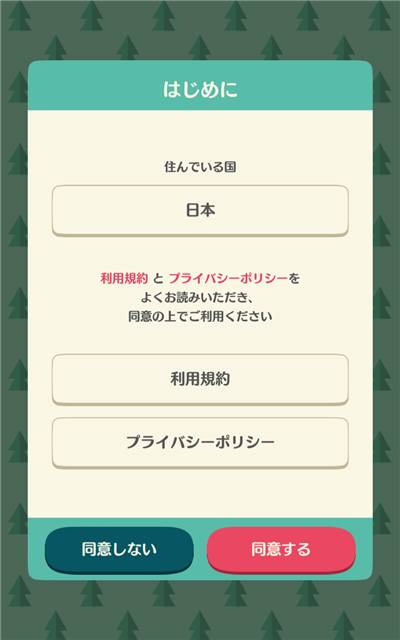
遊んだ感じ

最初のうちはカクカクするときがありましたが、馴染んだのか裏側の処理が終わったのか、あとはスムーズに動きます。
設定に「省電力モード」がありますので、OFFにすると更にスムーズになるようです。
なんつうか、ホンワカしてて心が穏やかになりますね…w


チュートリアルが終わると追加のダウンロード(599MB)が必要ですが、飽きないようにダウンロード中ミニゲームが付いています。
演出が上手いなあ。
ちなみに浮いてるコインは、画面タップで車をジャンプさせて取れます。
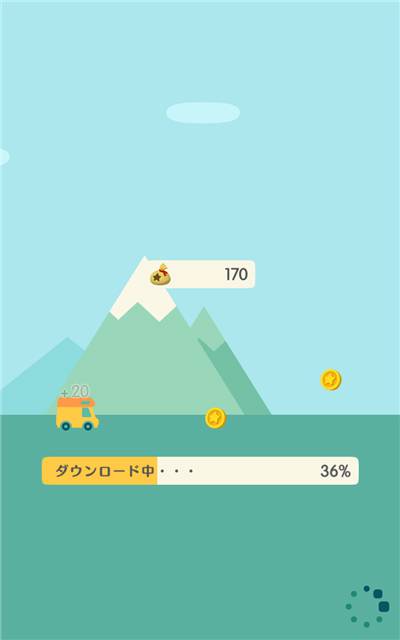
しずえ! かわいいよ、しずえ!(*´ェ`*)


まとめ
以上、Fireタブレットで「ポケ森」を遊ぶためには、
- Google Playをインストール
- Google Playで「Google Play ゲーム」をインストール
- Google Playで「ポケ森」をインストール
3手順を踏む、という内容でした。
1度入ってしまえば、あとはホーム画面の「ポケ森」をタップすれば開きます。
Google Playを入れるとアプリの選択肢がかなり広がり、Fireタブレットが別物になりますよ!
では(^O^)/


